
Иногда вы можете захотеть выключить контроллер PS4. Вы не хотите оставлять его включенным, когда он не используется. Вы хотите сохранить мощность своего контроллера и продлить его жизнь. И вам может понадобиться, чтобы ваша консоль PS4 делала это автоматически. Или вы используете контроллер PS4 на вашем компьютере Windows. И вы можете задаться вопросом, можете ли вы выключить свой контроллер на ПК.
На самом деле, вы можете. Отключить контроллер PS4 очень легко, независимо от того, используете ли вы его на своей консоли или на компьютере. В приведенных ниже руководствах показано, как отключить его вручную и автоматически и как включить его снова.
Чтобы выключить контроллер PS4
Чтобы ваш контроллер PS4 был выключен вашей консолью
Чтобы снова включить контроллер PS4
Чтобы выключить контроллер PS4
Существует быстрый способ выключить контроллер PS4, и он эффективен как для PS4, так и для ПК: просто нажмите и удерживайте Кнопка PS между двумя аналоговыми джойстиками на вашем контроллере в течение примерно 10 секунд.

Расположение кнопки PS4
Тогда ваш контроллер выключен! Супер просто, правда?
Чтобы ваш контроллер PS4 был выключен вашей консолью
Возможно, вы захотите, чтобы консоль PS4 отключала ваш контроллер, если вы не пользовались им в течение некоторого времени. Для этого:
1) На вашем PS4 откройте настройки, а затем выберите Настройки энергосбережения.
2) В настройках энергосбережения выберите Установите время до выключения контроллеров.
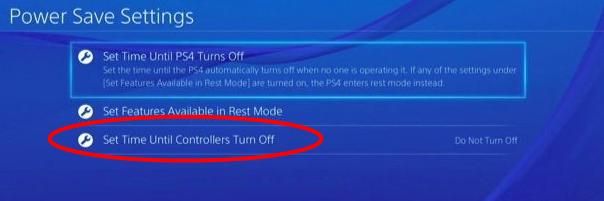
3) Выберите время, после которого консоль выключит ваш контроллер.
Теперь ваш контроллер автоматически отключается, когда его никто не использует.
Чтобы снова включить контроллер PS4
Если вы хотите снова включить PS4, нажмите Кнопка PS расположен между аналоговыми джойстиками.

Расположение кнопки PS4
И ваш контроллер будет хорошо идти.



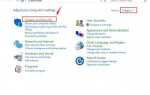
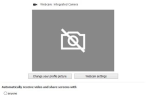
![Микрофон Logitech G933 не работает [ИСПРАВЛЕНО]](https://milestone-club.ru/wp-content/cache/thumb/4f/10ab83b5e8dbc4f_150x95.jpg)